小米官网轮播图js+css3+html实现
官网轮播:

我的轮播:
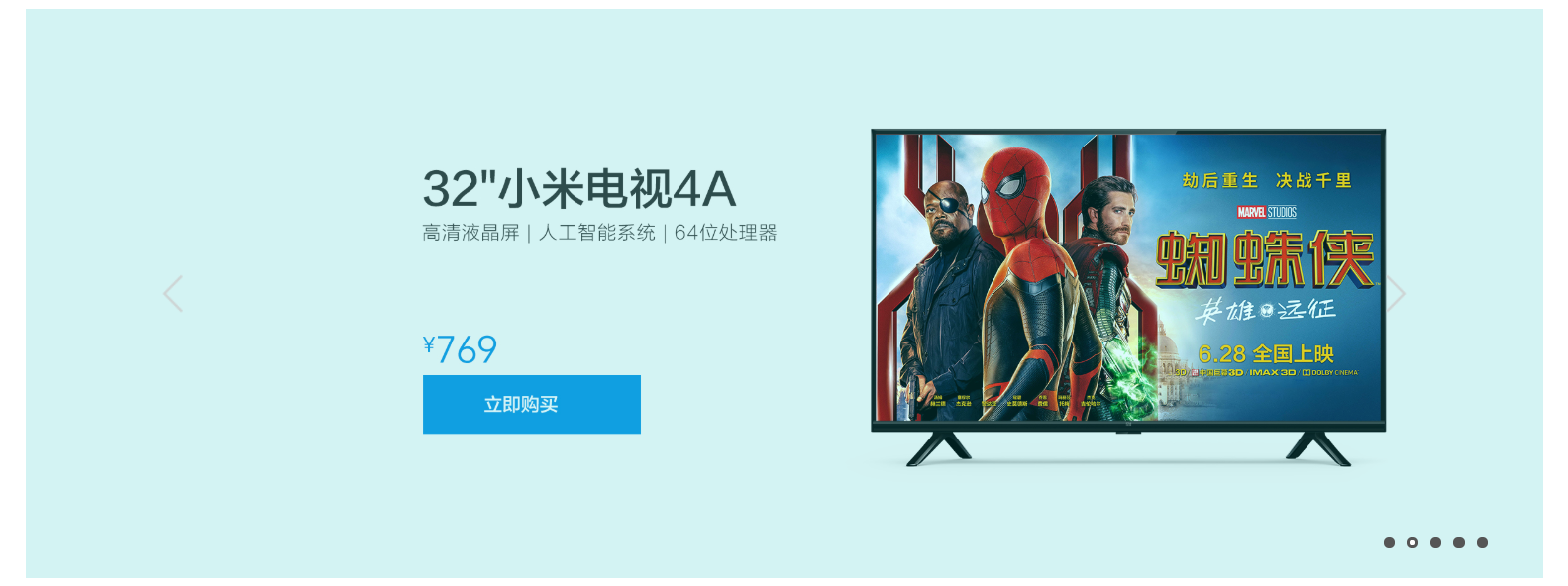
重难点:
1、布局
2、图片和右下角小圆点的同步问题
3、setInterval定时器的使用
4、淡入淡出动画效果
5、左右箭头点击时,图片和小圆点的效果同步
6、另一种轮播思维
解答:
1、最底下容器使用相对定位,图片、小圆点、箭头均使用绝对定位悬浮在底部容器上,图片均的top和left值均设置为0,即全部重叠在一个位置,但是只显示一张图片,即只有一张图片的display为block,其他图片隐藏,即display:none
2、通过全局index索引记录点击的是第几个小圆点,默认为0,找到相对应的第index张图片,将这张图片显示,其他图片隐藏
3、通过修改index使得图片和右下角小圆点同步
setInterval(function () {//定时器,达到自动轮播的效果
index++;//循环++
if (index > 4) {//当循环到最后一个就再从第一个开始
index = 0;
}
setZero();//设置小圆点
setPicture();//设置图片
}, 3000);
4、通过js修改元素的animation值,否则动画只会在初始化时显示一次
5、点击左箭头是index--,若index < 0 则赋值为4;击右箭头是index++,若index > 4 则赋值为0,达到循环的效果
6、设置最底部容器为固定大小,图片使用列表一行展示,列表的容器使用相对定位并设置为溢出隐藏(overflow:hidden),列表使用绝对定位,将列表的位置向左移或向右移实现轮播的效果
源码:
<!DOCTYPE html>
<html lang="en">
<head>
<meta charset="UTF-8">
<title>小米轮播图</title>
<style>
body {
margin: 0;
} #banner {
width: 1226px;
height: 460px;
background: aqua;
margin: 20px auto;
/*面板使用相对定位,方便在其上面使用绝对定位添加元素*/
position: relative;
} ul {
list-style-type: none;
margin: 0;
padding: 0;
} #banner ul li img {
width: 1226px;
height: 460px;
} #banner .item {
position: absolute;
top: 0;
display: none;
opacity: 0;
animation-timing-function: ease-in-out;
}
/*初始加载时,显示第一张图片*/
#banner .item:first-child {
display:block;
opacity: 1;
} .arrow #leftArrow, .arrow #rightArrow {
width: 40px;
height: 69px;
position: absolute;
top: 195px;
} .arrow #leftArrow {
left: 100px;
background-image: url("../images/xiaomi/icon-slides.png");
background-position: -83px 0;
background-repeat: no-repeat;
} .arrow #rightArrow {
right: 100px;
background-image: url("../images/xiaomi/icon-slides.png");
background-position: -126px 0;
background-repeat: no-repeat;
}
/*右下角小圆点切换*/
.zeroPoint {
position: absolute;
bottom: 20px;
right: 40px;
} .zeroPoint li {
width: 5px;
height: 5px;
border: 2px solid #555;
background: #555;
border-radius: 50%;
display: inline-block;
margin-right: 5px;
} .zeroPoint li:hover {
background: #fff;
} .zeroPoint li.hover {
background: #fff;
} /*定义图片切换动画样式*/
/*淡出*/
@keyframes fadeOut {
from {
opacity: 1;
}
to {
opacity: 0;
}
}
@-webkit-keyframes fadeOut {
from {
opacity: 1;
}
to {
opacity: 0;
}
}
/*淡入*/
@keyframes fadeIn{
from{
opacity: 0;
}
to {
opacity: 1;
}
}
@-webkit-keyframes fadeIn{
from{
opacity: 0;
}
to {
opacity: 1;
}
}
</style>
</head>
<body>
<!--整个容器-->
<div id="banner">
<!--图片容器-->
<div class="img-wrap">
<ul>
<li class="item"><img src="../images/xiaomi/1.jpg" alt=""></li>
<li class="item"><img src="../images/xiaomi/2.jpg" alt=""></li>
<li class="item"><img src="../images/xiaomi/3.jpg" alt=""></li>
<li class="item"><img src="../images/xiaomi/4.jpg" alt=""></li>
<li class="item"><img src="../images/xiaomi/5.jpg" alt=""></li>
</ul>
</div>
<!--左右箭头容器-->
<div class="arrow">
<div id="leftArrow"></div>
<div id="rightArrow"></div>
</div>
<!--右下角小圆点-->
<ul class="zeroPoint">
<li class="hover"></li>
<li></li>
<li></li>
<li></li>
<li></li>
</ul>
</div>
</body> </html>
<script>
<!--这个index是图片和小圆点进行同步的关键-->
var index = 0;
//获取小圆点的父元素ul
var zeroPoint = document.querySelector(".zeroPoint");
//获取所有图片
var imgLis = document.querySelectorAll(".img-wrap li");
//获取所有的小圆点
let lis = zeroPoint.querySelectorAll("li");
//小圆点点击事件监听
zeroPoint.addEventListener("click", function (event) {
let target = event.target;
for (let [n, li] of lis.entries()) {
if (li === target) {//更改被点击的小圆点的样式,背景色为白色,这里通过添加hover类的方式实现
index = n;
target.className = "hover";
} else {//否则恢复为小圆点的默认样式,这里通过去除hover类的方式来实现
li.className = li.className.replace("hover", "");
}
}
setPicture();//设置图片
});
//左箭头点击事件
var leftArrow = document.querySelector("#leftArrow");
leftArrow.addEventListener("click", function (event) {
index--;//点击左箭头时,index--
if (index < 0) {//若index < 0 则赋值为4,达到循环的效果
index = 4;
}
setZero();//设置小圆点
setPicture();//设置图片
});
//右箭头点击事件
var rightArrow = document.querySelector("#rightArrow");
rightArrow.addEventListener("click", function (event) {
index++;
if (index > 4) {
index = 0;
}
setZero();
setPicture();
}); function setPicture() {
//遍历所有图片
for (let i = 0, length = imgLis.length; i < length; i++) {
if (i === index) {//如果这个图片是第index个孩子,则让它显示,并设置淡入的动画效果
imgLis[i].style.display = "block";
imgLis[i].style.animation = "fadeIn 3s";
} else {//否则,隐藏,并设置淡出动画
imgLis[i].style.animation = "fadeout 0s";
imgLis[i].style.display = "none"
}
}
} function setZero() {
for (let [n, li] of lis.entries()) {
if (n === index) {//如果是第index个小圆点,则修改这个小圆点的背景颜色为白色
li.className = "hover";
} else {//其他小圆点恢复默认样式
li.className = li.className.replace("hover", "");
}
}
} setInterval(function () {//定时器,达到自动轮播的效果
index++;//循环++
if (index > 4) {//当循环到最后一个就再从第一个开始
index = 0;
}
setZero();//设置小圆点
setPicture();//设置图片
}, 3000);
</script>
小米官网轮播图js+css3+html实现的更多相关文章
- 高仿阴阳师官网轮播图效果的jQuery插件
代码地址如下:http://www.demodashi.com/demo/12302.html 插件介绍 这是一个根据阴阳师官网的轮播效果所扒下来的轮播插件,主要应用于定制个性化场景,目前源码完全公开 ...
- 轮播图js版&jQ版
JS版轮播图 html部分和css部分自己任意定 主要构成: 1,一个固定的框 超出框的部分隐藏 2,几张图片float:left 3,下部下原点,点击切换,切换到不同的张都有红色显示 4,左右两个大 ...
- 轮播图--JS手写
轮播图基本每个网站都会有,也有很多的JQuery插件可以用,这里是用JS代码写的. @{ Layout = null; } <!DOCTYPE html> <html> < ...
- 轮播图--js课程
<!DOCTYPE html> <html lang="en"> <head> <meta charset="UTF-8&quo ...
- 轮播图js编写
//面向对象 function Left() { this.index = 0; this.lefthover = $('#left-content'); this.listenhover(); th ...
- 转:大气炫酷焦点轮播图js特效
使用方法 Step 1. 在html的标签内引入相关文件 <script type="text/javascript" src="js/myfocus-2.0.0. ...
- banner轮播图js
例子1: if(!$('.side_ul ul').is(":animated")){ var wli = $('.side_ul li').width()+ ...
- 简单介绍无限轮播图,js源代码
无限轮播图js源代码,今天介绍一下用js简单的编写无限轮播图 <!DOCTYPE html> <html> <head> <meta charse ...
- App轮播图
<!doctype html> <html> <head> <meta charset="utf-8"> <title> ...
随机推荐
- Python字符串编码——Unicode
ASCII码 我们知道,在计算机内部,所有的信息最终都表示为一个二进制的字符串.每一个二进制位(bit)有0和1两种状态,因此八个二进制位就可以组合出256种状态,这被称为一个字节(byte).也就是 ...
- CentOS7安装Ceph
CentOS 7 下安装Ceph-nautilus 本问主要记录在CentOS 7下如何安装Ceph-nautilus,安装过程中遇到的一些问题及解决方法. 实验准备 以下是本次实验所用到的机器(采用 ...
- Redis-输入输出缓冲区
一.client list id:客户端连接的唯一标识,这个id是随着Redis的连接自增的,重启Redis后会重置为0addr:客户端连接的ip和端口fd:socket的文件描述符,与lsof命令结 ...
- Visual Studio 2013编译Tesseract 3.04
文章目录 去年时候使用了VS2008编译了Tesseract 3.02版本,主要是参考了一份官方文档,但是对于目前的最新版本并没有给出说明. 本文主要参考了Paul Vorbach的How to bu ...
- kettle_errot_karafLifecycleListenter
使用kettle 6.1 通过命令行批量执行作业的过程中,发现偶尔有作业执行时间会变慢几分钟,查看日志发现改作业开始就报了一个错 报错之后才会继续下面的作业,虽然不影响最终作业执行结果,但也延误了一些 ...
- java单链表的实现自己动手写一个单链表
单链表:单链表是一种链式存取的数据结构,用一组地址任意的存储单元存放线性表中的数据元素.链表中的数据是以结点来表示的,每个结点的构成:元素(数据元素的映象) + 指针(指示后继元素存储位置),元素就是 ...
- 题解-[HNOI2001]遥控赛车比赛
题解-[HNOI2001]遥控赛车比赛 前置知识:记忆化搜索.\(\texttt{Bfs}\). 参考资料 https://www.luogu.com.cn/blog/CYJian/solution- ...
- DvaJS入门课
不管是Vue还是React,他们都没解决组件间的通信和数据流问题.当然,这个说法不是很准确,准确的说法是他们都没很好的处理这些问题.我们是可以用一些烂手段去解决这个问题,但是当应用比较大.数据多的时候 ...
- Typora[MarkDown编辑器]+(PicGo+Github+JsDelivr)[个人图床] ,开启你的高效创作
使用Typora搭配Picgo开启你的高效创作 0x00 一切都要从MarkDown说起 富文本语言的弊端 平常我们最常用的写作工具,无非是富文本编辑器中的代表--微软家的Office Word.这种 ...
- javascript的装饰者模式Decorator
刚开始看这段代码有点绕,现在回过头来看,so easy! Function.prototype.before = function(beforefn){ var _self = this; retur ...
